如何打开电脑的护眼模式
更新时间:2024-01-22 09:08:48作者:jiang
电脑已经成为我们日常生活中不可或缺的一部分,但长时间对着电脑屏幕容易引发眼睛疲劳和视觉问题,为了保护我们的眼睛健康,Windows 10提供了护眼模式的设置。护眼模式可以通过调整屏幕的亮度、对比度和色温来减少对眼睛的刺激,让我们在使用电脑时更加舒适和健康。接下来就让我们一起来了解如何打开电脑的护眼模式,让我们的眼睛得到更好的呵护吧!
方法如下:
1.如图所示,首先我们需要点击桌面左下角系统图标
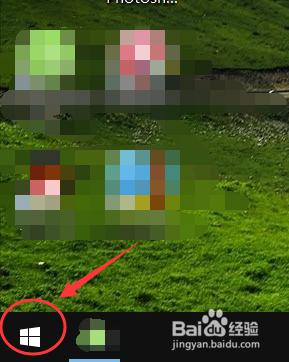
2.在弹出的窗口中,点击进入设置,如图所示
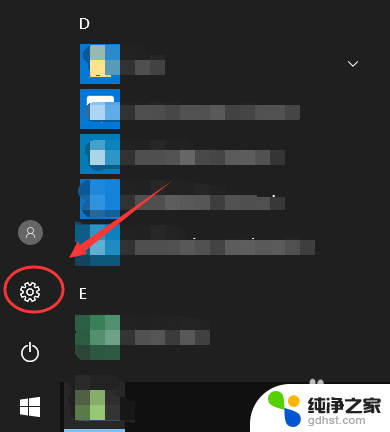
3.在Windows设置里面,找到系统设置。点击进入,参考下图红色框区域
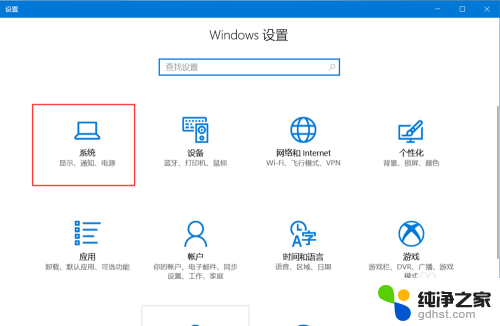
4.如图所示,进入系统设置后,在左侧找到显示,点击该选项
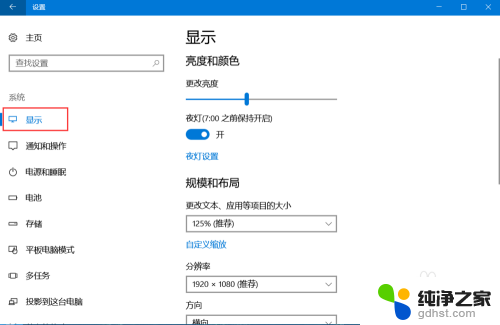
5.进入显示设置后,在右侧找到夜灯设置(即护眼模式),点击进入
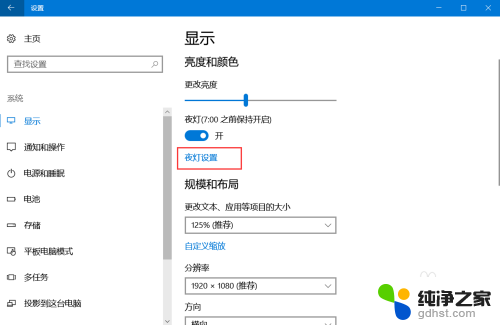
6.如图,进入该界面后,点击立即启用,即可开启护眼模式
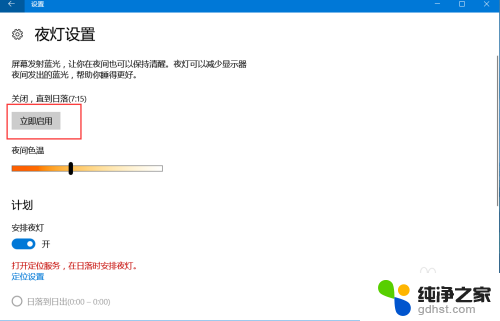
7.如图,拖动下方按钮可以调节电脑屏蔽蓝光的程度,修改护眼模式的强度。这样,以后玩电脑就不用担心电脑辐射了
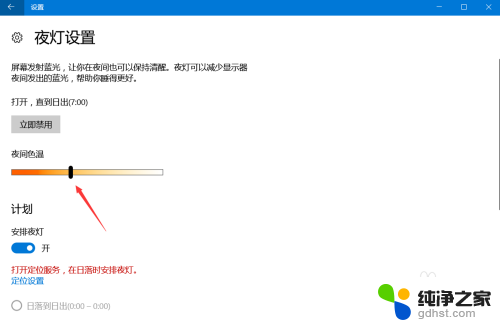
以上是如何打开电脑的护眼模式的全部内容,如果您不了解,可以根据小编的方法操作,希望能够帮助到大家。
- 上一篇: 如何去掉电脑开机时的密码?
- 下一篇: 怎么让桌面显示此电脑
如何打开电脑的护眼模式相关教程
-
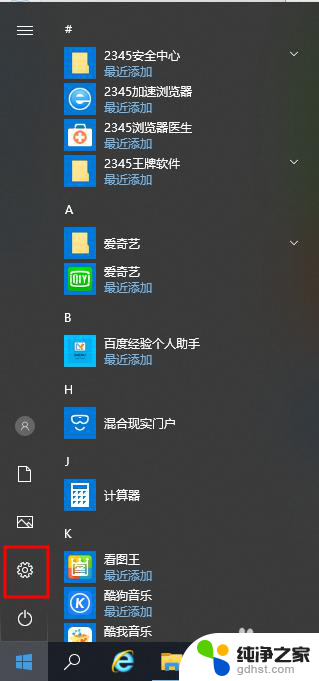 怎么打开电脑护眼模式
怎么打开电脑护眼模式2024-01-24
-
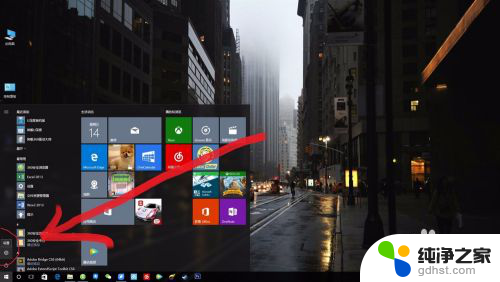 电脑可以开护眼模式吗
电脑可以开护眼模式吗2024-05-28
-
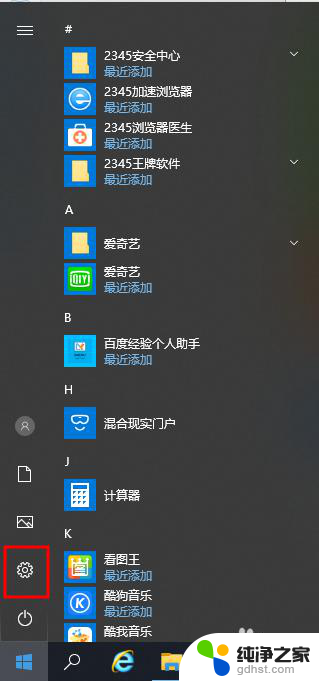 电脑屏护眼模式设置
电脑屏护眼模式设置2024-02-10
-
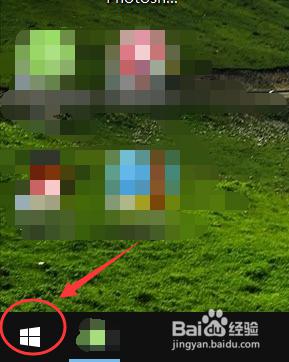 台式电脑怎么设置护眼模式
台式电脑怎么设置护眼模式2024-02-05
win10系统教程推荐